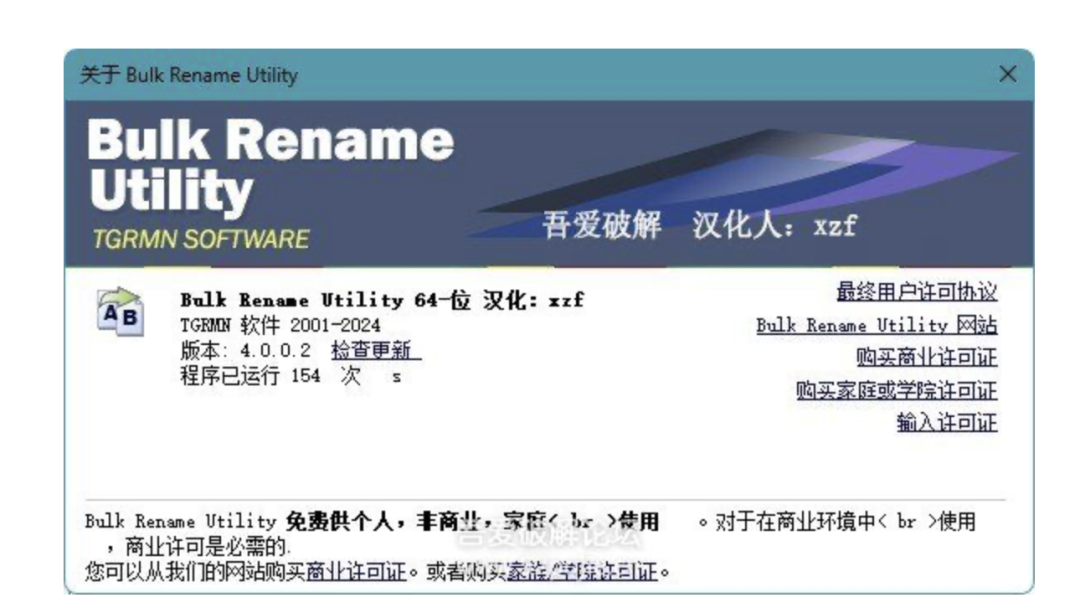是不是经常被那些乱七八糟的文件名搞得头大?数码照片、MP3音乐、各种文档……手动改名不仅超级费时间,还容易出错。今天,我必须给大家安利一款超级厉害的批量文件重命名工具——Bulk Rename Utility 64位 绿色~汉化版!这可不是普通的工具,它简直就是文件管理界的“救星”,操作简单到飞起,功能强大到爆表,用它轻松几步,就能让你瞬间变身文件管理高手!
📥 【全面升级,功能强大】
是一款专为需要同时处理大量文件而设计的批量重命名工具。这次的新版 V4.0.0.4 绿色汉化版,简直不要太棒!它在原有基础上做了超多改进,功能更丰富,操作也更直观。不管你是要自动编号,还是按特定规则重命名文件,甚至是从文件属性里提取信息生成新文件名,它都能轻松搞定。而且,新版还新增了超多实用功能,比如分离窗口功能,能扩大设置面板的显示区域,让你预览效果一目了然;还有暗模式支持,用起来护眼又时尚,简直不要太爱!
-
分离窗口:新增设置面板分离功能,显示区域更大,实时查看重命名效果超直观!
-
暗模式:在 Windows 10/11 上自动启用,或者手动切换,护眼又时尚,界面超好看!
-
自动刷新、快捷键支持:快速调整、预览及导入重命名对,让操作变得更高效,节省超多时间!
-
自定义徽标与扩展功能:提供超多高级选项,满足各种定制需求,简直是个性化管理的神器!
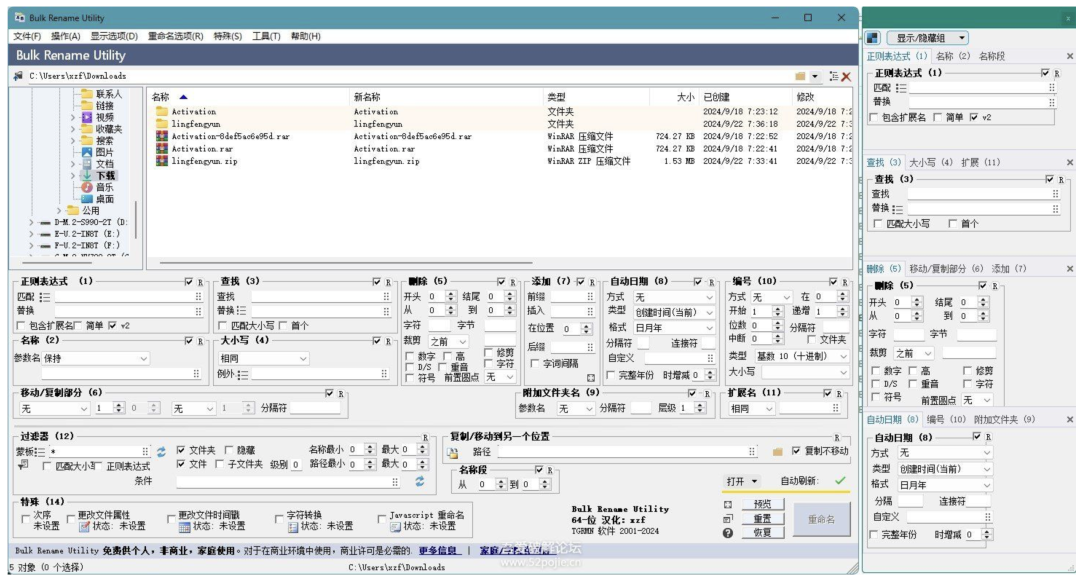
实用技巧,轻松批量重命名
1. 改掉无意义的照片文件名
数码相机拍摄的照片通常命名为 “DSC1019.JPG” 或
“IMG_0615.JPG”,仅显示序号,看不出拍摄日期。
数码相机拍的照片,文件名通常都是像 “DSC3506.JPG” 或 “IMG_7543.JPG” 这样的,完全看不出拍摄日期,超级没用!但是,用 Bulk Rename Utility,你可以从照片的 EXIF 数据里提取拍摄日期,直接加到文件名里。
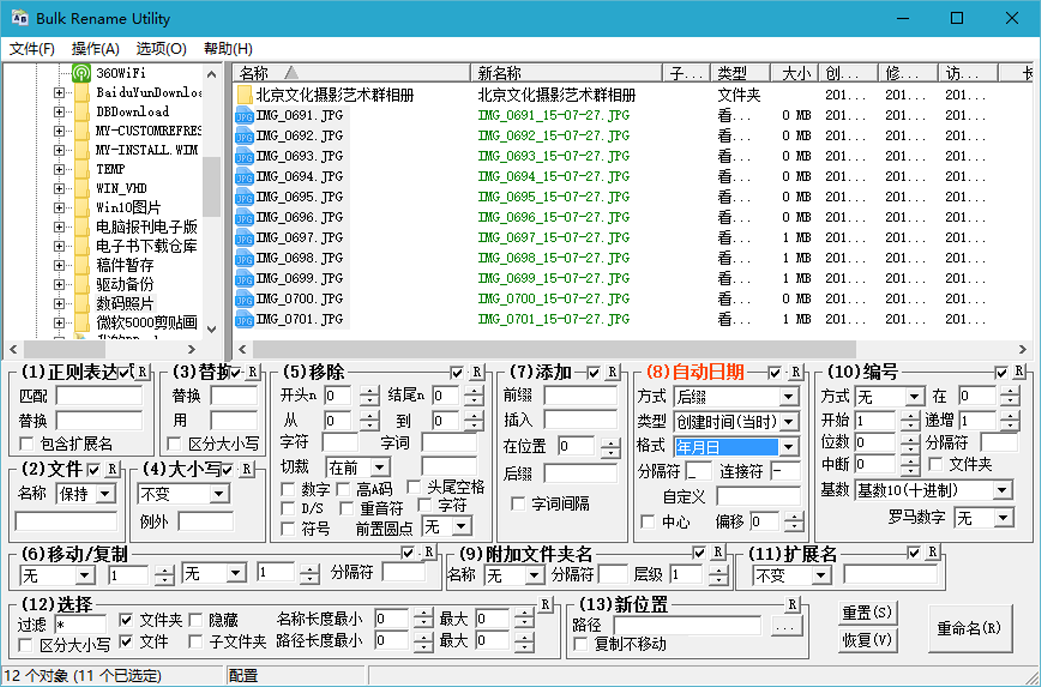
操作步骤:
-
在上部窗口目录树里找到并选中需要批量命名的照片。
-
勾选“自动日期”参数组,方式选“后缀”。
-
选择类型为“拍摄(原始日期)”,格式设为“年月日”。
-
分隔符填“_”或“-”,把日期和原文件名连起来。
-
在预览窗口里看看效果,没问题就点击“重命名”按钮,搞定!
2. MP3音乐标签变身歌名
很多 MP3 歌曲文件名就只有简单的数字序号,根本看不出专辑名和标题。用 Bulk Rename Utility,可以从 MP3 的 ID3 标签里提取信息,直接重命名文件。
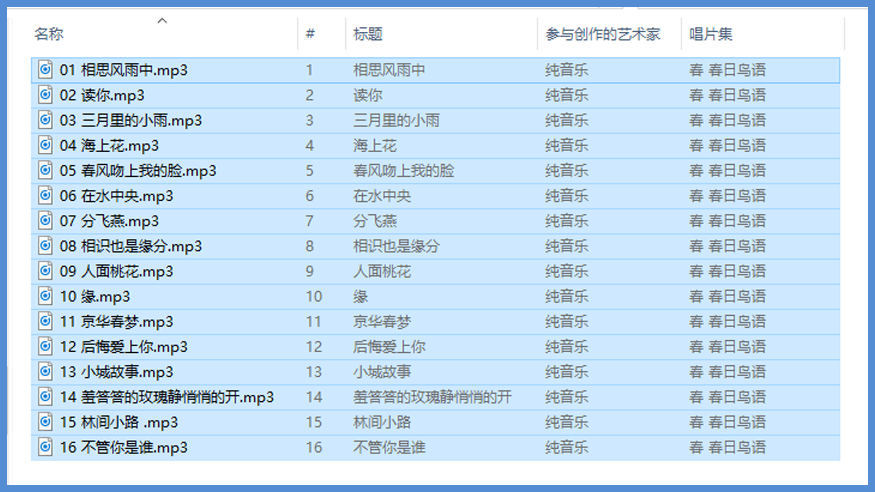
操作步骤:
-
把需要处理的 MP3 文件拖进软件。
-
切换到“标签命名”选项卡,软件会显示各种标签属性的变量(比如 %专辑名 和 %歌曲标题)。
-
在“标签表达式”框里输入类似 “%专辑名 - %歌曲标题” 的表达式。
-
点击“预览”按钮,确认效果没问题后,按下“Ctrl+E”完成更名。
-
效果示例:文件名从 “01.MP3” 变成 “专辑名称 - 歌曲标题.MP3”。
3. 借歌单批量命名歌曲
如果下载的专辑歌曲文件名只有 “01.MP3” 到 “15.MP3”,但网页上有完整的歌单信息,那就可以用文本文件来批量重命名。
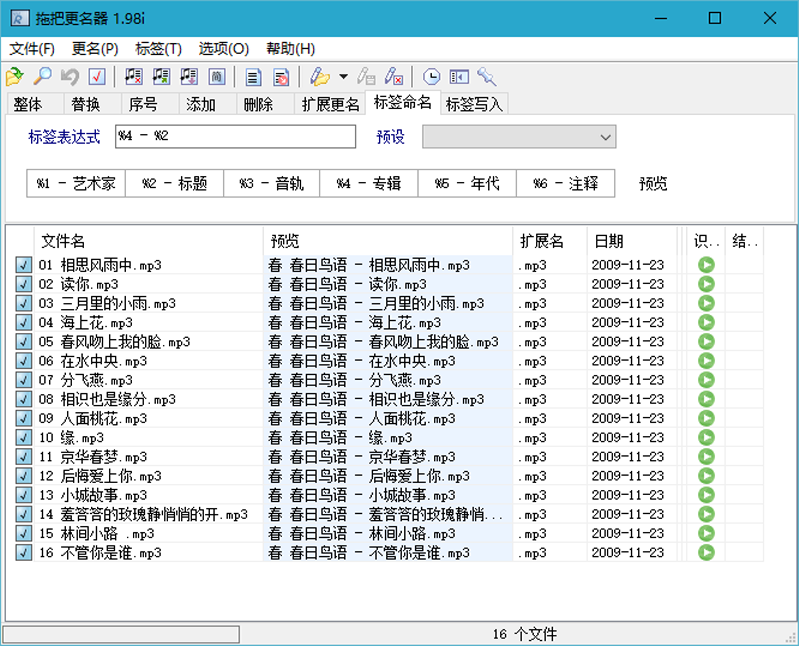
操作步骤:
-
把歌单复制到新建的 TXT 文件里,每行写一首歌的名字。
-
在 Bulk Rename Utility 里选择“更名→调用文本文件命名”,加载 TXT 文件。
-
预览一下效果,没问题就执行重命名。
效果示例:原文件名 “01.MP3” 变成对应的歌曲名称,比如 “Song Title 1.MP3”。
4. 让照片名称附带出处
有时候为了方便管理和归档,需要把照片所在的文件夹名称加到照片文件名里。用 Bulk Rename Utility 的“附加文件夹名”功能,就能轻松搞定。
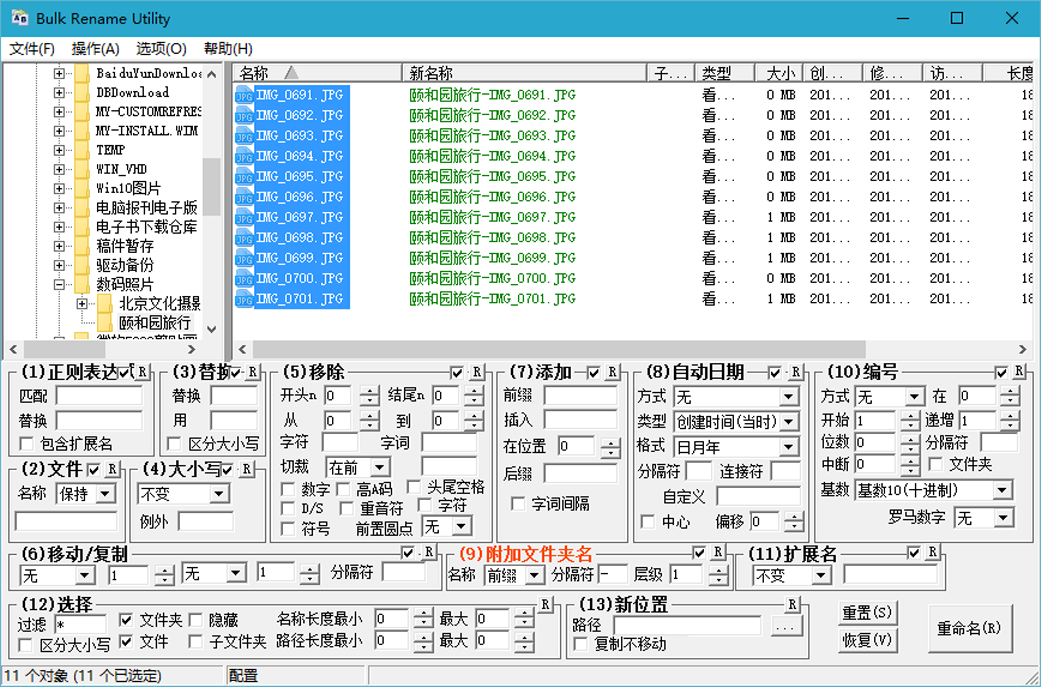
操作步骤:
-
选中需要重命名的照片文件。
-
勾选“附加文件夹名”,选“前缀”,设定分隔符(比如“-”)。
-
根据需要选择文件夹层级,预览一下效果,然后点击“重命名”。
效果示例:原文件名 “IMG_0629.JPG” 变成 “颐和园旅行-IMG_0629.JPG”。
5. 不显示扩展名也能批量更名
很多人都觉得改扩展名前必须得先显示扩展名,但 Bulk Rename Utility 可不这么想!它允许你直接在扩展名框里输入新的扩展名,自动完成批量更改。
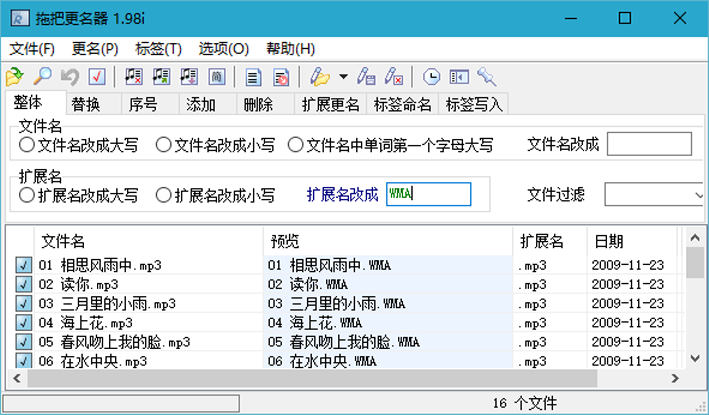
操作步骤:
-
在软件里选中需要修改扩展名的文件。
-
找到扩展名选项,直接输入新的扩展名(比如从 “.txt” 改成 “.JPG”)。
-
点击“重命名”按钮,软件就会自动更新所有文件的扩展名。
你也可以在命令提示符下用类似 “COPY . .JPG” 的命令实现同样效果,但用这个软件更方便哦!
小伙伴们,这款工具真的是文件管理的神器,用起来超级顺手,功能也超全,赶紧试试吧!
我用夸克网盘分享了「25022702--Everything.zip」